MacにHomebrewをダウンロード・インストールする方法を紹介します。
Macで便利な開発環境やツールを導入するときに欠かせないのが「Homebrew」です。
ソフトのインストールや管理をコマンド1つで行えるようになるため、開発者はもちろん一般ユーザーにとっても非常に役立ちます。
今回は、このHomebrewをMacにダウンロード・インストールする方法をご紹介します。
目次
Homebrewをダウンロード・インストールする
MacにHomebrewをダウンロード・インストールする方法です。
-
Finderを起動します。
-
「アプリケーション」→「ユーティリティ」へ移動します。

-
ターミナルを起動します。
-
ターミナルが起動したら、「Homebrew」へアクセスします。
-
Homebrewへアクセスしたら、インストールというところのコマンドをコピーします。

-
コピーしたコマンドを貼り付け、Enter キーを押します。
Password: と表示されたら、Macにログインするときのパスワードを入力しましょう。

-
Enter キーを押し、インストールを続行しましょう。

-
インストールが完了したら、Next steps: です。
-
次の3つのコマンドをコピーします。
echo >> /Users/ユーザー名/.zprofile
echo 'eval "$(/opt/homebrew/bin/brew shellenv)"' >> /Users/ユーザー名/.zprofile
eval "$(/opt/homebrew/bin/brew shellenv)"

-
コピーしたコマンドを1つずつ実行しましょう。
これはbrewコマンドにパスを通す作業です。

-
次のコマンドを実行しましょう。
brew help
-
このようにbrewのヘルプが表示されたら、OKです。
以上で操作完了です。

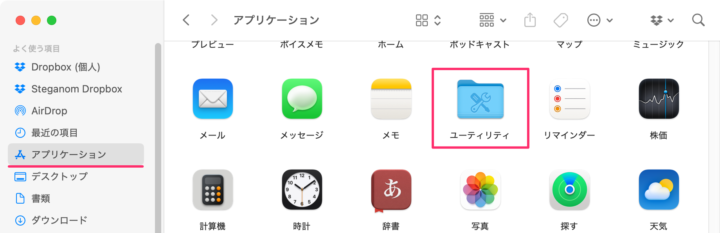
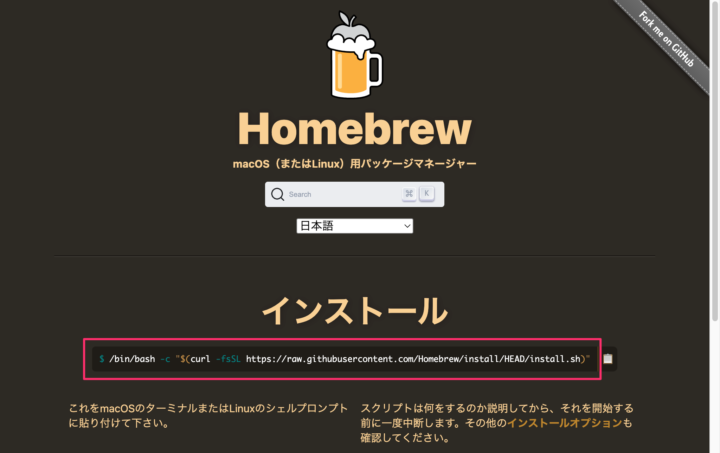
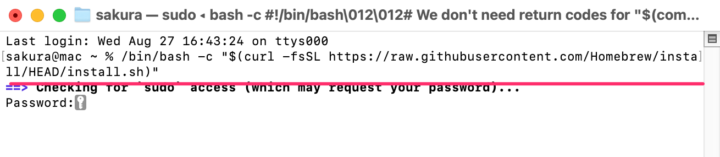
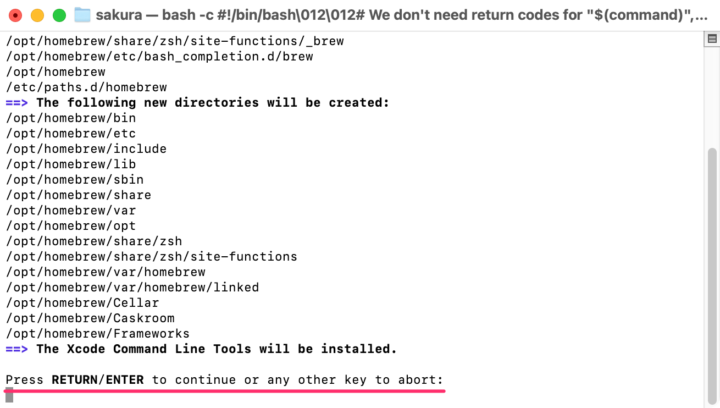


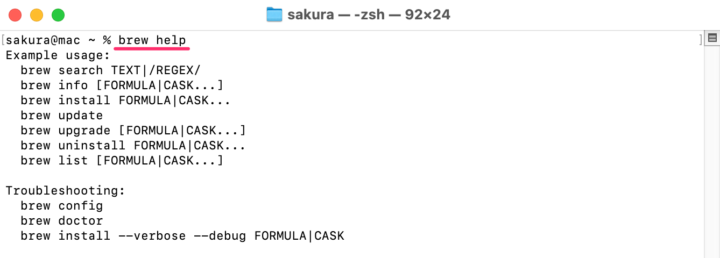




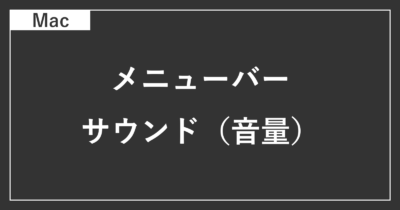

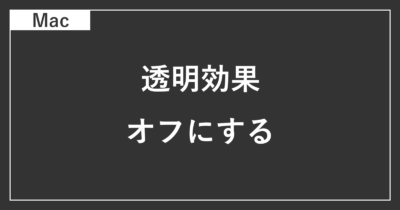
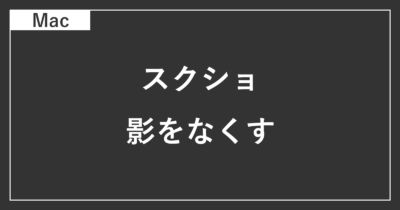
コメント